Перестал работать тачпад на ноутбуке после установки Windows 10 — что делать
Содержание:
- Почему не работает тачпад на ноутбуке с Windows 10
- Как исправить настройки сенсорной панели, если не отображаются в свойствах мыши
- Включение сенсорной панели с помощью горячей клавиши «Fn»
- Активация с помощью функциональных клавиш на ноутбуках Asus
- Включение на ноутбуках Acer
- Какой комбинацией включить на Самсунге и на устройствах от других производителей
- Обновление или откат драйвера тачпада на ноутбуке с Windows 10
- Включение TouchPad в BIOS
Все современные ноутбуки оснащаются тачпадами. Они заменяют компьютерную мышь и выполняют все ее функции: прокрутка списков и страниц, нажатие левой и правой клавишами, а также выделение. Иногда пользователи стапливаются с проблемой, когда не работает тачпад на ноутбуке Asus Windows 10 или другого производителя. Он может просто отключиться или даже выйти из строя из-за неисправности драйверов. В этом материале рассказано, что делать, если не работает тачпад.
В этом материале рассказано, что делать, если не работает тачпад.
Почему не работает тачпад на ноутбуке с Windows 10
Как уже было сказано, данный элемент управления является крайне популярным у владельцев ноутбуков. Дома еще можно подсоединить к устройству мышь, а вот в общественном транспорте или на улице это неудобно. Именно поэтому все и пользуются тачпадами, и именно из-за этого они могут быстро выходить из строя. На самом деле, физическая поломка тачпада, который полчаса назад хорошо работал и никакого негативного воздействия со стороны не испытывал — большая редкость. Чаще всего ноутбук с ОС виндовс 10 не видит тачпад из-за того, что он был отключен, или пользователь сам своими действиями удалил необходимые для его работы драйверы.
Комбинация для активации устройства
К сведению! Физически тачпад повредить очень легко, так как он представляет собой сенсорную панель, которая крайне чувствительна к ударам и царапинам, но подобная проблема практически всегда исключается, если ноутбук новый, а устройство управления курсором недавно работает без сбоев.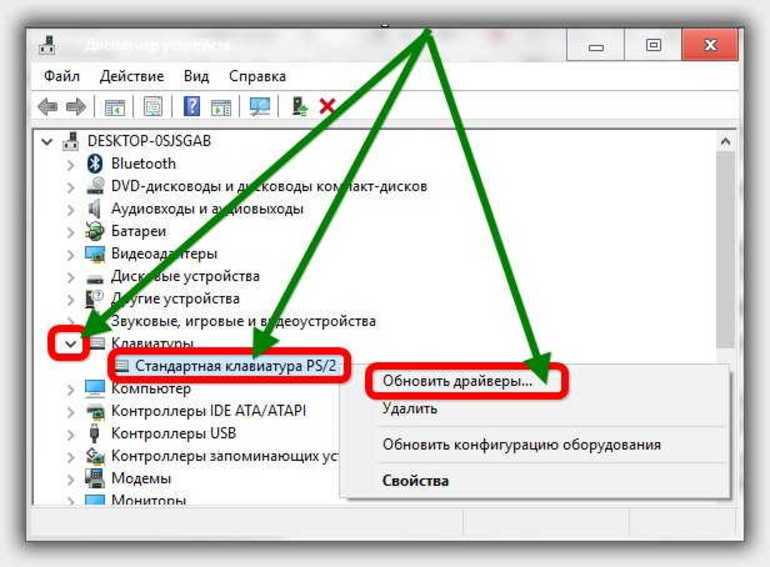
Как исправить настройки сенсорной панели, если не отображаются в свойствах мыши
Как настроить тачпад на ноутбуке Windows 10
Настройки сенсорной панели в свойствах мыши могут не отображаться, если в системе заданы неверные параметры или произошла ошибка запуска. Также виной могут быть некорректные записи в реестре. Исправить проблему можно специальной программой, восстанавливающей параметры и ключи реестра.
Обратите внимание! В качестве примера утилита «Диагностики неполадок Windows». Запустив ее, можно просканировать всю систему, и она сама определит, где есть ошибки и попытается исправить их.
Также можно выполнить сканирование целостности системных файлов с помощью команды «sfc /scannow», вписываемой в окно командной строки или окно «Выполнить». Более продвинутую проверку можно осуществить путем перезагрузки ПК и запуска его в режиме поиска неисправностей, но чаще всего тачпад отключается не из-за ошибок. Далее рассказано, что делать, если не работает тачпад на ноутбуке Acer Windows 10 или любой другом подобном устройстве.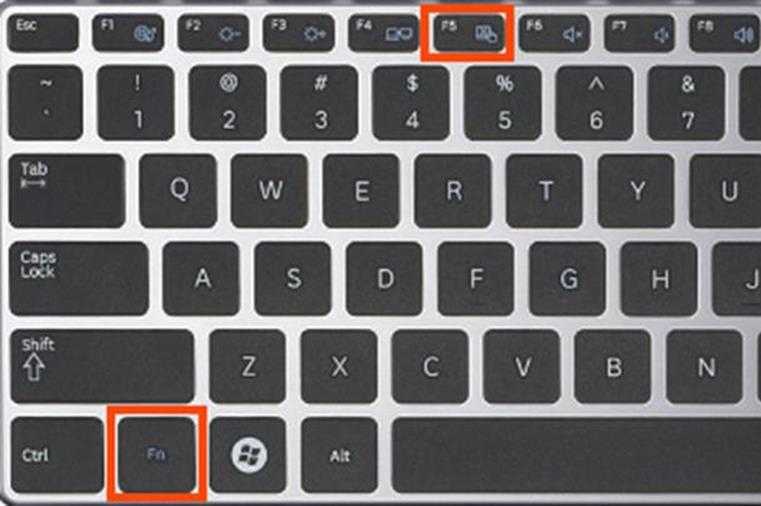
Включение на HP несколько отличается от других марок ноутбуков
Включение сенсорной панели с помощью горячей клавиши «Fn»
Как отключить тачпад на ноутбуке HP Windows 10 и других моделях
Обычно тачпад отключается не из-за ошибок, а из-за неправильных действий и небрежности пользователя. Помимо стандартных функциональных кнопок клавиатуры, на ноутбуках есть специальная клавиша «Fn», которая в комбинации позволяет управлять ноутом без использования других приспособлений: изменять уровень яркости экрана и звука, переводить ПК в режим сна, отключать его дисплей, ограничивать доступ к Интернету и отключать тачпад.
Обратите внимание! Последняя функция сделана для того, чтобы в некоторых ситуациях устройство манипулирования курсором просто не мешало владельцу ноутбука, и он не мог случайно нажать на него, пользуясь только клавишами.
Активация с помощью функциональных клавиш на ноутбуках Asus
На всех ноутбуках функциональные клавиши, ответственные за отключение и включение тачпада, различаются, но практически всегда это комбинация с кнопкой «Fn». Популярные ноутбуки Asus обычно позволяют включить и выключить свой манипулятор при помощи сочетаний «Fn + F9» или «Fn + F7».
Популярные ноутбуки Asus обычно позволяют включить и выключить свой манипулятор при помощи сочетаний «Fn + F9» или «Fn + F7».
Включение на ноутбуках Acer
Acer также крайне популярны на рынке ноутбуков, но порой их владельцы не знают, как включить тачпад на виндовс 10 Эйсере. На самом деле, тут все так же просто и никаких танцев с бубном совершать не нужно. Активация происходит быстро, как и случайная деактивация — с помощью комбинации «Fn + F7».
Проверка драйверов и их переустановка
Какой комбинацией включить на Самсунге и на устройствах от других производителей
Вообще производители могут менять расположение функций в новых моделях, поэтому нужно просто смотреть на верхний ряд функциональных клавиш «F1», «F2»…, «F12». На них написано, какие функции с их помощью можно выполнить в сочетании с «Fn». Достаточно найти значок тачпада и нажать на эту кнопку, добавив к ней в сочетание «Fn».
Обратите внимание! Для ноутбуков Samsung оно обычно такое: «Fn + F5», а для Lenovo — «Fn + F8» или «Fn + F5». Сони же включает тачпад после нажатия «Fn + F1», а Dell — после «Fn + F5».
Сони же включает тачпад после нажатия «Fn + F1», а Dell — после «Fn + F5».
Обновление или откат драйвера тачпада на ноутбуке с Windows 10
Не работает Wi-Fi на ноутбуке Windows 10
Редко, но всему виной становятся драйверы. Они могут слететь из-за вирусов или вредоносных программ, а также в результате их устаревания или переустановки операционной системы. В общем случае необходимо обзавестись мышью, перейти в «Диспетчер устройств» через меню «Пуск» или любым удобным способом, а затем найти пункт «Мыши и указывающие устройства» и развернуть его.
Если около какого-нибудь девайса горит желтый треугольник, то это означает, что его драйвер установлен некорректно или же он просто устарел. Необходимо скачать последний драйвер тачпада с проверенного сайта и установить его в память. В некоторых случаях все будет работать сразу же без перезагрузки ПК.
Включение TouchPad в BIOS
Иногда тачпад просто отключается в БОИС. Произойти это может из-за попадания в операционную систему вирусов или в результате неправильных действий пользователя. Пошаговая инструкция по активации TouchPad через БИОС выглядит следующим образом:
Пошаговая инструкция по активации TouchPad через БИОС выглядит следующим образом:
- Выполнить перезагрузку ПК.
- По время его активации нажать на клавишу, которая переводит ПК в режим загрузки БИОС (обычно это «Del», «F5», «F8» или «F10»).
- Дождаться появления экрана БИОС.
- Перейти с помощью клавиш «Влево» и «Вправо» во вкладку «Advanced».
- Найти там пункт «Internal Pointing Device» и активировать его, установив значение на «Enabled».
- Выйти из БИОС с сохранением настроек путем нажатия на клавишу «F10».
Активация через БИОС
Таким образом, включить тачпад на своем ноутбуке можно не только функциональными клавишами, но и программой БИОС и переустановкой драйверов. Не стоит сразу же бояться и бежать в сервисный центр. Возможно, устройство просто было деактивировано на системном уровне.
Автор:
Сергей АлдонинНе работает тачпад на ноутбуке – почему и как исправить
Не работает тачпад на ноутбуке. Думаю, не нужно описывать, что это такое, раз вы попали на данную статью. Лучше выясним, как исправить данную проблему.
Думаю, не нужно описывать, что это такое, раз вы попали на данную статью. Лучше выясним, как исправить данную проблему.
Тачпад (touchpad, «прикосновение») является указательным устройством ввода, применяющимся в компьютерной и мобильной технике. Тачпад (или тачпэд) на ноутбуке – это сенсорная панель с двумя кнопками, дублирующими правую и левую кнопки мыши.
Очень часто у людей возникает проблема, что тачпад на ноутбуке не работает. Другими словами, не реагирует на прикосновения или нажатия по кнопкам. Здесь стоит выяснить характер проблемы. То есть, что конкретно не работает, сенсорная панель или только кнопки? А может все вместе?
Честная и качественная аренда 1с украина. Это отличное решение для вашей бухгалтерии и все это за небольшую плату. Подробную информацию вы сможете узнать из указанной ссылки.
Содержание:
- Тачпад ноутбука не работает потому что он отключен – частая причина
- Hewlett-Packard (HP)
- Как включить тачпад в BIOS
- Решение с помощью Windows
- Тачпад ноутбука не работает из-за драйвера – частая причина
- Аппаратная неисправность
- Итоги
Почему не работает тачпад ноутбука – потому что он отключен
Действительно. Это очень частое явление, когда Touchpad попросту отключен. Пользователь ошибочно думает, что произошла аппаратная поломка или сбой на программном уровне.
Это очень частое явление, когда Touchpad попросту отключен. Пользователь ошибочно думает, что произошла аппаратная поломка или сбой на программном уровне.
В моем случае тачпад на ноутбуке HP вообще нельзя отключить из Windows с клавиатуры. Да я и не пытался. Но некоторые ноутбуки имеют на клавиатуре функцию включения / отключения тачпада.
В этом случае задействуют клавишу FN и какую-то функциональную кнопку на панели от F1 до F2. Например, на разных ноутбуках комбинации клавиш выключения тачпэда следующие:
- Acer – Fn + F7
- Dell – Fn + F5
- Lenovo – Fn + F6
- Asus – Fn + F9
- Gygabyte – Fn + F1
- Fuijtsu – Fn + F4
Стоит отметить, что в описанных моделях много разновидностей ноутбуков и сочетание клавиш может отличаться. Проверить, какие клавиши нажимать очень легко – найдите на клавиатуре значок тачпада и зажмите его вместе с клавишей Fn.
Hewlett-Packard (HP)
Как я говорил, в моей модели нет возможности отключить или включить тачпад с помощью клавиш клавиатуры. Но на некоторых видах ноутбуков HP на самой сенсорной панели слева вверху имеет кнопка. Ее необходимо дважды нажать и тачпад будет отключен. Если что, кнопка сенсорная.
Но на некоторых видах ноутбуков HP на самой сенсорной панели слева вверху имеет кнопка. Ее необходимо дважды нажать и тачпад будет отключен. Если что, кнопка сенсорная.
Некоторые модели ноутбуков, такие как ASUS имеют встроенное ПО, которое способно настраивать мыши и тачпады. Asus Smart Gesture способен на это. Он проверяет функциональность тачпада, а если с ним какие-то неполадки, то укажет на это.
Как включить тачпад через BIOS ноутбука
Иногда вышеуказанные способы активации сенсорной панели ноутбука вообще не помогают. В моем случае, так и получилось – сочетаний нет, кнопки на тачпаде нет. Вот такая хреновая модель. Что же, заглянем в BIOS и проверим настройки.
Чаще всего способ входа в БИОС на ноутбуках не отличается. Как войти в BIOS? Зажать какую-то клавишу от F1 до F12. Так же это могут быть клавиши ESC или Del. Смотрите информацию по приведенной ссылке или в паспорте к системной плате.
Опция тачпада в BIOS обычно имеет название Internal Pointing Device и находится в разделе Advanced.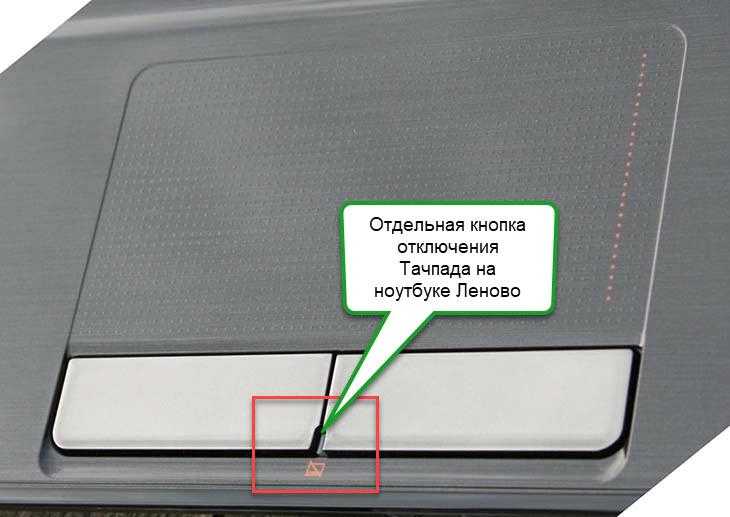 Если параметр переведен в положение Disabled – это значит тачпад отключен. Переведите параметр в положение Enabled.
Если параметр переведен в положение Disabled – это значит тачпад отключен. Переведите параметр в положение Enabled.
Для сохранения примененных настроек BIOS нажмите клавишу F10 и подтвердите действие.
Решение с помощью программного обеспечения системы
Для начала проверим, что тачпад не отключен в самих настройках Windows. Необходимые настройки находятся в панели управления, раздел «Мышь».
На Windows 8 или 8.1 можно нажать сочетания клавиш Win+Q и в поиске ввести ключевое слово «мышь». Нажимаем на результат и во вкладке «Параметры устройства» смотрим, выключена ли сенсорная панель. Если выключена, то включаем.
Дальше, если в том же окне нажать «Параметры» или «Настройки», то высветится окно с некоторыми настройками тачпада. В зависимости от модели они могут отличаться. Теперь нужно убедиться, что все функции тачпада активны.
Сохраняемся и для большего эффекта перезагружаем компьютер. Если все проведенные действия не помогли, то, скорее всего проблема в драйверах.
Если все проведенные действия не помогли, то, скорее всего проблема в драйверах.
Тачпад ноутбука не работает из-за драйвера
У меня редко бывают сбои с аппаратной частью компонентов компьютера или ноутбука. Но программные сбои – это то, что потреплет вам нервы и не раз.
Если не работает тачпад на ноутбуке, то причина, возможно, кроется в сбое драйвера устройства. А возникнуть неполадка может как при переустановки Windows, так и обновлении драйверов, связанных с тачпадом.
Всегда есть вероятность, что программное обеспечение встанет не так, как надо, либо вообще не установится.
Если у вас имеется диск с драйверами, который поставляется вместе с ноутбуком, то переустановите драйвера тачпада. Если же такого диска нет, то установите любой установщик драйверов, например, Driver Pack Solution.
Отмечу, что такие «установщики драйверов» помогают не всегда. Они могут установить драйвера не от той модели ноутбуке, и получится в худшем случае синий экран смерти.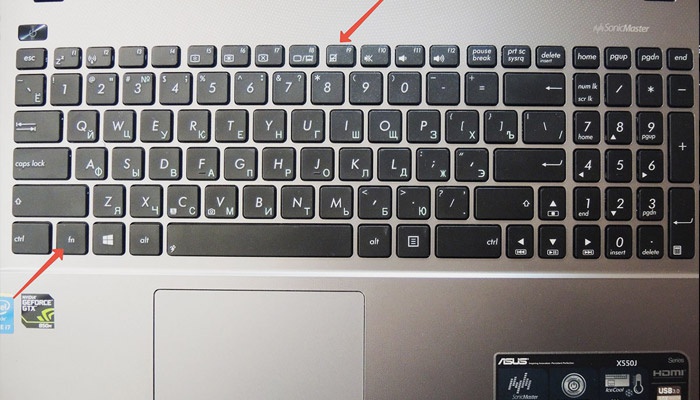
Перед установкой драйвера тачпэда нужно удалить старый. Вот так это сделать:
- Заходим в диспетчер устройств (через меню Win+X в Windows 10 или с помощью поиска / панели управления).
- Открываем вкладку «Мыши и иные указательные устройства».
- Находим мышь, которая имеет название TouchPad и удаляем устройство.
- Заходим на официальный сайт вашего ноутбука, вбив в поисковик точную модель и находим драйвера для тачпада.
- Скачиваем, устанавливаем и перезагружаем компьютер.
Не работает тачпад ноутбука по причине его поломки
Что тут скажешь, выявить физическую поломку на самом деле не всегда просто, так как тачпад на самом деле может быть и работает. Чтобы убедиться в работоспособности сенсорной панели просто загрузитесь с загрузочной флешки или диска с операционной системой. Чаще всего тачпад там работает, если физически он не поврежден.
При аппаратной неисправности тачпада, скорее всего повредился шлейф. Но как это возможно? Такое повреждение может произойти только по вине самого пользователя, который, возможно, решил почистить корпус ноутбука. В этом случае шлейф либо плохо подключен, а что хуже – поврежден.
Но как это возможно? Такое повреждение может произойти только по вине самого пользователя, который, возможно, решил почистить корпус ноутбука. В этом случае шлейф либо плохо подключен, а что хуже – поврежден.
Что же в этом случае делать? Самый бюджетный вариант – заменить самостоятельно:
- Купить новый тачпад.
- Разобрать ноутбук.
- Отключить шлейф сенсорной панели и вынуть её.
- Вставить новую и аккуратно подключить шлейф.
В теории ничего сложно, но на практике нужно быть предельно внимательным, чтобы еще и новый тачпад не повредить. Ели же есть сомнения в том, чтобы самому заменить комплектующие, то обратитесь в сервис.
Итоги
Давайте подведем выводы. Тачпад – это сенсорная панель и выходит из строя не часто. Чаще все причиной неисправности являются:
- Отключенный тачпад;
- Неисправный драйвер;
- Вирусы;
- Аппаратная неисправность.

Вдобавок в программную неисправность входит деактивация тачпэда из-за подключения стороннего устройства (мышь по USB или Bluetooth). Хотя это не неисправность, а опция ноутбука, которой все же можно управлять.
Теперь вы знаете, что делать, если не работает тачпад на ноутбуке. Чаще всего нужно переустановить драйвера устройства. Редко причиной могут быть вирусы и аппаратная поломка.
Тачпад не работает на ноутбуке? Вот как это исправить
Большинство пользователей ноутбуков являются опытными пользователями сенсорной панели, которая позволяет им перемещаться по пользовательскому интерфейсу без мыши. Однако ваш тачпад ведет себя нервно или вообще не работает?
Одной из причин, по которой тачпад не работает на ноутбуке, являются аппаратные проблемы. Также возможно, что вы случайно отключили тачпад. Поврежденные или испорченные драйверы являются другими вероятными причинами. Кроме того, тачпад можно отключить в BIOS.
В этой статье мы составили список полезных методов, которые позволят вам диагностировать, почему ваш тачпад не работает.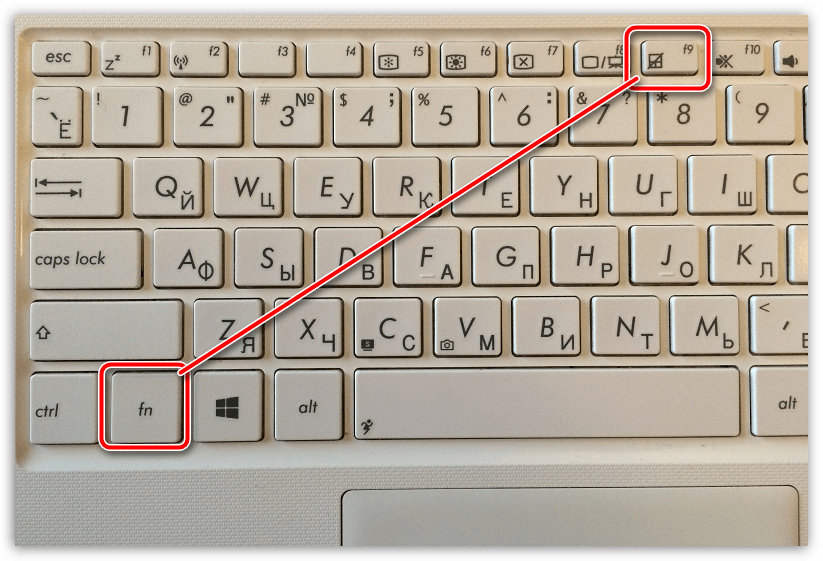 Надеюсь, вы найдете исправление, прежде чем прокрутите вниз до последнего!
Надеюсь, вы найдете исправление, прежде чем прокрутите вниз до последнего!
Содержание
Что делать, если сенсорная панель ноутбука не работает?
Ниже мы обсудим причины, по которым сенсорная панель вашего ноутбука не работает, начиная от простого случайного отключения и заканчивая аппаратными проблемами и их устранением. Пожалуйста, пройдите их по одному.
Проверка настройки BIOS
Вы можете задаться вопросом, почему исправление, связанное с BIOS, появилось в списке так рано. Это потому, что ваш тачпад можно включить или отключить в BIOS. У нас было много пользователей, которые сообщали, что им удалось исправить неработающую сенсорную панель, зайдя в BIOS.
- Перезагрузите ноутбук и загрузитесь в BIOS.
- Перейдите в меню BIOS, чтобы найти настройку сенсорной панели. В большинстве BIOS сенсорная панель будет называться « Internal Pointing Device ».
- Установите для этого параметра значение Enabled .

- Сохраните и выйдите из BIOS.
Примечание: Эта опция есть не во всех BIOS. Если в вашем BIOS нет этой опции, перейдите к следующему исправлению.
Проверьте, не отключила ли сенсорная панель функциональная клавиша
Большинство ноутбуков имеют дополнительные функции, встроенные в функциональную клавишу (F1–F12), которые активируются нажатием кнопки Fn и функциональной клавиши. Одним из этих действий будет активация и деактивация сенсорной панели.
Действие будет привязано к разным функциональным клавишам в зависимости от марки и модели вашего ноутбука. Если он есть, он будет выглядеть как крошечный значок тачпада. Нажмите Fn и функциональные клавиши вместе, чтобы выполнить комбинацию клавиш.
Включить сенсорную панель в настройках
Если вы не смогли найти настройку клавиши Fn, связанную с сенсорной панелью, привязанную к клавише на клавиатуре, вы можете изменить ее в настройках Windows.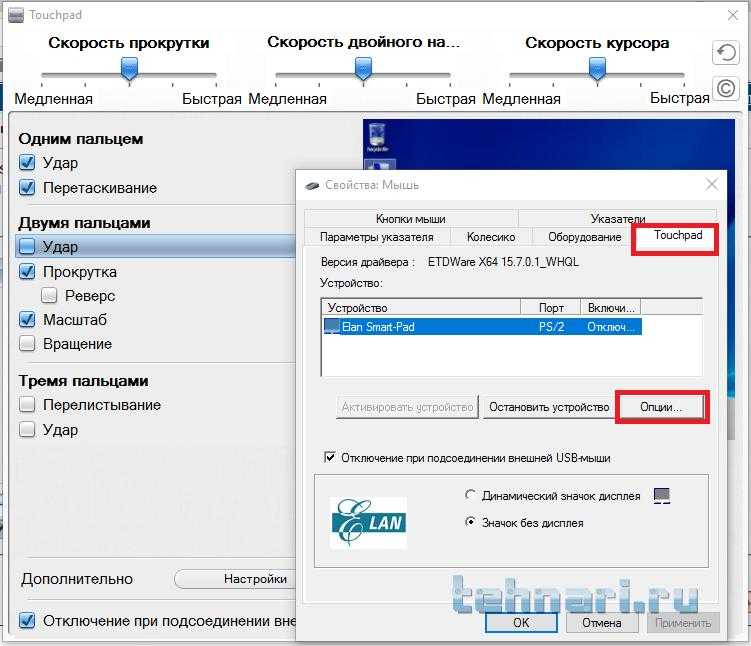
Windows 11:
- Нажмите Win + I для запуска Настройки .
- Перейдите к Bluetooth и устройства > Сенсорная панель .
- Переключите кнопку рядом с Touchpad на On .
Windows 10:
- Нажмите Win + I, чтобы запустить Настройки .
- Перейдите к устройствам > Сенсорная панель .
- Переключите кнопку рядом с Touchpad на On .
Посмотрите, работает ли сейчас тачпад.
Сброс настроек сенсорной панели
Если вы перешли к настройкам сенсорной панели, но обнаружили, что сенсорная панель уже « включена», , вы можете попробовать сбросить настройки сенсорной панели. На экране настроек сенсорной панели вы можете прокручивать вниз, пока не увидите Сброс сенсорной панели . Нажмите кнопку Reset и посмотрите, работает ли теперь тачпад.
Отключение внешних устройств ввода
В некоторых случаях наличие внешнего устройства ввода может автоматически отключить встроенную сенсорную панель ноутбука.
Чтобы проверить, так ли это, отключите внешнее устройство и проверьте, работает ли сенсорная панель.
Переустановите и обновите драйвер устройства
Драйверы — это необходимое программное обеспечение, которое облегчает связь между вашей ОС и оборудованием, для которого они созданы. Неисправный или устаревший драйвер устройства может быть причиной того, что сенсорная панель не работает. Давайте попробуем переустановить и обновить драйвер, чтобы посмотреть, решит ли это проблему.
- Нажмите Win + R и введите
devmgmt.msc, чтобы запустить Диспетчер устройств . - Разверните раздел Устройства интерфейса пользователя .
- Щелкните правой кнопкой мыши HID-совместимую сенсорную панель и выберите Удалить устройство .

- Нажмите кнопку Scan для замены оборудования вверху и дайте Windows переустановить драйверы устройств.
- Снова щелкните правой кнопкой мыши на HID-совместимой сенсорной панели . На этот раз выберите Обновить драйвер 9.0023 .
- На следующем экране выберите либо Автоматический поиск драйверов , либо Поиск драйверов вручную в зависимости от того, хотите ли вы, чтобы Windows выполняла автоматический поиск драйверов, или вы уже загрузили обновленный драйвер.
Отключить службу ввода с планшета
Это исправление применимо для пользователей гибридных планшетов с сенсорным экраном. Такие устройства имеют Tablet Input Service , которая управляет функциональностью стилуса устройства. Эта служба может иногда вызывать конфликт с вашей сенсорной панелью, из-за чего она не работает. Вы можете исправить это, отключив службу ввода таблицы.
- Нажмите Win + R и введите
services.msc, чтобы запустить диспетчер служб Windows. - Прокрутите вниз, чтобы найти службу ввода планшетного ПК, щелкните ее правой кнопкой мыши и выберите «Остановить».
- Снова щелкните правой кнопкой мыши Службу ввода планшетного ПК, на этот раз выберите Свойства.
- На вкладке Общие в разделе Тип запуска выберите Отключено в раскрывающемся меню.
- Нажмите Применить > OK и закройте диспетчер служб.
Обновление Windows
Еще одним способом исправления неисправных драйверов является Центр обновления Windows. Возможно, возникла проблема совместимости с последним обновлением Windows и доступными на тот момент последними драйверами сенсорной панели, которая могла быть исправлена в последнем обновлении Windows. Проверьте, не в этом ли проблема, а затем устраните ее, обновив Windows.
- Запустите Настройки , нажав Win + I.

- Перейдите к Обновление Windows , нажмите Проверить наличие обновлений .
- Установите все доступные обновления.
- Перезапустите вашу систему.
Восстановить системные файлы
Поврежденные системные файлы Windows могут иногда вызывать проблемы с вашим оборудованием, включая сенсорную панель. Когда это происходит, проблема может не исчезнуть, если просто переустановить/обновить драйверы или изменить настройки.
В таких случаях вы можете попытаться отсканировать и восстановить поврежденные системные файлы с помощью инструментов DISM и SFC, встроенных в Windows.
- Нажмите Win + R, введите
cmdи нажмите Ctrl + Shift + Enter, чтобы запустить командную строку с повышенными привилегиями . - Запустите DISM, введя в командной строке следующее:
DISM /online /cleanup-image /restorehealth - Затем используйте инструмент SFC, введя следующее:
SFC /scannow - Закройте командную строку и перезапустите ваша система.

Ремонт неисправной сенсорной панели
Вы выполнили все исправления, но сенсорная панель по-прежнему не работает. В этом случае вероятность того, что ваше оборудование неисправно, становится очень большой. На этом уровне исправление недоступно обычному пользователю, и необходимо вызвать специализированную помощь.
Пожалуйста, отнесите свое устройство в ближайшую авторизованную ремонтную мастерскую, и пусть они решат эту проблему для вас.
Часто задаваемые вопросы
Почему сенсорная панель не щелкает?
Чаще всего причина того, что тачпад не щелкает, заключается в том, что этот параметр был отключен. Вам нужно будет снова включить этот параметр, и вы снова сможете щелкать касаниями по сенсорной панели.
Пользователи Windows:
- Запустите панель управления , нажав Win + R, и введите
управление. - Перейдите к Оборудование и звук > Мышь .

- Найдите вкладку с надписью Сенсорная панель , Сенсорная панель , Настройки устройства или что-то подобное и перейдите на эту вкладку.
- Поставьте галочку в поле Включить касание , затем нажмите OK .
Пользователи MacOS:
- Нажмите кнопку меню Apple и выберите Системные настройки .
- Нажмите значок трекпада , чтобы открыть его меню.
- Установите флажок Нажмите, чтобы нажать .
Как сбросить сенсорную панель на MacOS?
- Запуск терминала .
- В терминале введите следующие команды:
defaults delete .GlobalPreferences com.apple.trackpad.scaling
defaults delete .GlobalPreferences com.apple.trackpad.scrolling
: Как исправить все Touchpad On Вам нужно знать
Как исправить сенсорную панель на ноутбуке: все, что вам нужно знать | Блог Cashify LaptopsПерестала работать сенсорная панель вашего ноутбука? Вы беспокоитесь о том, как починить тачпад на ноутбуке? Не о чем беспокоиться, так как мы подготовили для вас несколько простых трюков, которые вы можете попробовать выполнить. Если вы любитель мыши, то, очевидно, нефункциональность тачпада может вас не беспокоить. Тем не менее,…2023-03-09 22:49:362023-03-09 22:49:36Как починить сенсорную панель на ноутбуке: все, что вам нужно знать
Если вы любитель мыши, то, очевидно, нефункциональность тачпада может вас не беспокоить. Тем не менее,…2023-03-09 22:49:362023-03-09 22:49:36Как починить сенсорную панель на ноутбуке: все, что вам нужно знатьcashify
https://s3n.cashify.in/cashify/web/logo.png60060
https://s3b.cashify.in/gpro/uploads/2022/09/27190744/How-To-Fix-Touchpad-On -Laptop.jpg1230900
Select City
Продажа телефон
Продать гаджеты
купить телефон
Найти новый гаджет
Recycle
. Shop Wopleting Your Location. Shop Your Location. ГородаПросмотреть все города
Бангалор
Chennai
Gurgaon
Hyderabad
Kolkata
Mumbai
Выберите место
Degect My Location
. свой ноутбук дома. Выполните несколько простых проверок, чтобы убедиться, что вы ничего не упустили.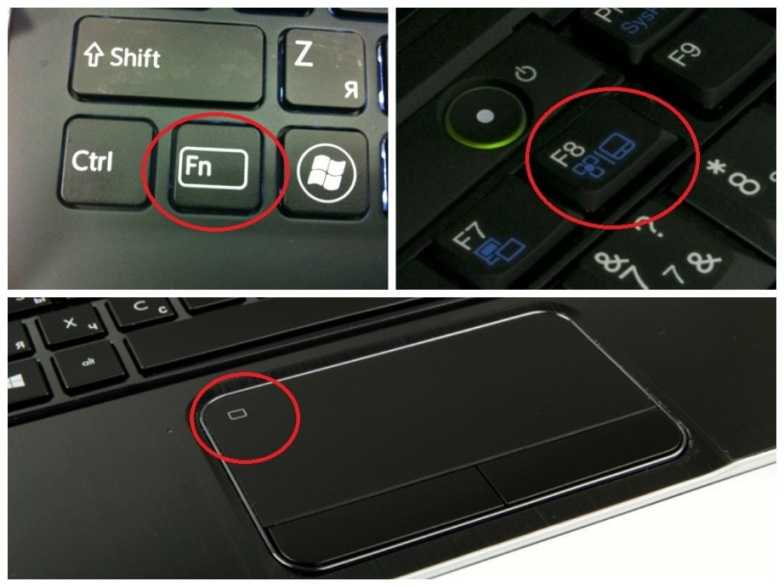
…Подробнее…Меньше
Кумари Пурви —
Обновлено: 9th Mar 2023, 22:49 IST
Ноутбук
Напишите комментарий!
Поделиться:
Содержание
1
Почему тачпад не работает?
2
Легкие шаги о том, как исправить TouchPad на ноутбуке
1. Подключение к внешнему устройству:
2. Проверьте, работает ли система:
3. функциональная клавиша включена:
4. Сброс сенсорной панели:
5. Неисправная сенсорная панель:
Тачпад вашего ноутбука перестал работать? Вы беспокоитесь о том, как починить тачпад на ноутбуке? Не о чем беспокоиться, так как мы подготовили для вас несколько простых трюков, которые вы можете попробовать выполнить.
Если вы любитель мышки, то очевидно, что нефункциональность тачпада может вас не беспокоить. Однако, если вы используете сенсорную панель для использования вашего ноутбука, это может звучать как красное предупреждение.
Однако, если вы используете сенсорную панель для использования вашего ноутбука, это может звучать как красное предупреждение.
Почему тачпад не работает?
Может быть множество причин, по которым трекпад вашего ноутбука может работать со сбоями. Иногда это может быть просто какая-то незначительная причина, или это может быть более важная причина, требующая немедленного внимания. Иногда все дело в трюке «сделай сам», который может помочь вам починить тачпад, а иногда вам, возможно, придется проконсультироваться с обученным специалистом или компанией.
Читайте также: Почему стоит подумать о покупке подержанного ноутбука?
Давайте обсудим возможные причины этого и как исправить тачпад на ноутбуке:
Простые шаги по ремонту тачпада на ноутбуке
1. Подключение к внешнему устройству:
Некоторые системы автоматически отключают тачпад один раз в подключена внешняя проводная мышь или оптическая мышь. В этом случае вам, возможно, придется перейти к настройкам, чтобы сенсорная панель оставалась включенной, даже когда используется внешнее устройство. В противном случае отключите все ненужные устройства, когда они не используются, для бесперебойной работы. Не забудьте поставить галочку напротив «Оставлять тачпад включенным при подключении мыши», чтобы больше не сталкиваться с этой проблемой.
В противном случае отключите все ненужные устройства, когда они не используются, для бесперебойной работы. Не забудьте поставить галочку напротив «Оставлять тачпад включенным при подключении мыши», чтобы больше не сталкиваться с этой проблемой.
2. Проверьте, работает ли система:
Иногда тачпад может не работать, если система зависла или сломалась. Если вы не уверены, работает ли система, попробуйте нажать клавишу Windows, чтобы проверить, работают ли другие функции. Вероятно, вы правы, если при нажатии на клавишу появляется новое окно! Тачпад перестал работать, его нужно починить. Иногда простое нажатие кнопки питания до перезагрузки ноутбука может помочь.
3. Проверьте, включена ли функциональная клавиша:
Многие ноутбуки имеют функциональные клавиши, которые можно отключить простым прикосновением пальцев, что приводит к тому, что тачпад не работает. Это также необходимо понимать и проверять функциональную клавишу на случай путаницы. Номер клавиши функциональной клавиши варьируется от ноутбука к ноутбуку.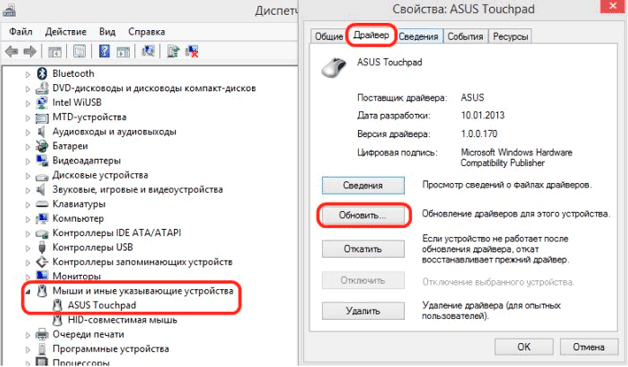 Тем не менее, можно сослаться на символ, подобный показанному на рисунке, поэтому можно проверить, связана ли проблема с функциональной клавишей или нет.
Тем не менее, можно сослаться на символ, подобный показанному на рисунке, поэтому можно проверить, связана ли проблема с функциональной клавишей или нет.
Читайте также: Глубокое погружение в технологию метавселенной и принцип ее работы
4. Сброс тачпада:
Иногда ни одна из вышеперечисленных проверок не может помочь исправить тачпад ноутбука. В этом случае он идеально подходит для сброса настроек сенсорной панели. Выберите «Настройки» > «Поиск» > «Сенсорная панель» > «Настройки сенсорной панели» > «Сбросить настройки сенсорной панели» > «Сброс».
Для пользователей Apple macOS: вы можете перемещаться по настройкам трекпада, чтобы увидеть, работает ли установка условий на разные значения или нет, поскольку на ноутбуках Apple нет возможности сброса.
Читайте также: 5 лучших ноутбуков HP с сенсорным экраном в Индии, сентябрь 2022 г.
5. Неисправная сенсорная панель:
Если изменение настроек или попытки различных проверок не работают для вашего ноутбука, возможно, сенсорная панель повреждена и может нужен ремонт.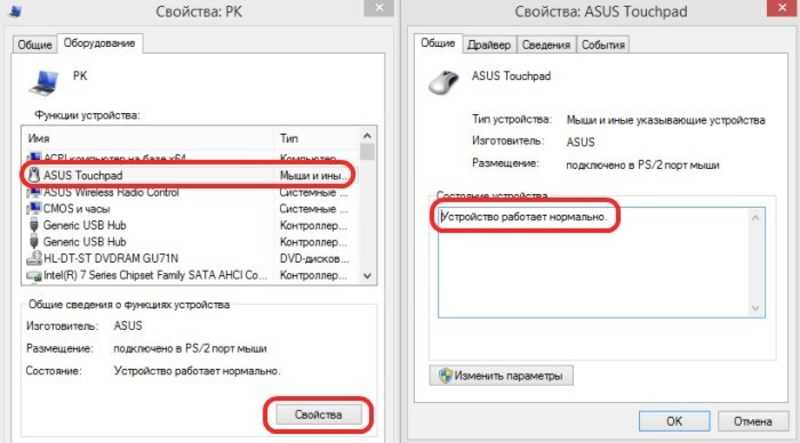 В этом случае вам придется обратиться к дилеру или в ближайший демонстрационный зал компании, чтобы записаться на прием для устранения проблемы с трекпадом. Стоимость замены неисправной сенсорной панели зависит от расценок компании, уровня дефекта или наличия запасных сенсорных панелей в магазине.
В этом случае вам придется обратиться к дилеру или в ближайший демонстрационный зал компании, чтобы записаться на прием для устранения проблемы с трекпадом. Стоимость замены неисправной сенсорной панели зависит от расценок компании, уровня дефекта или наличия запасных сенсорных панелей в магазине.
Если ваш ноутбук достаточно старый и у него постоянно возникают проблемы с другим оборудованием ноутбука, вам необходимо обновить его и купить новую модель. Не беспокойтесь больше, как с Cashify; Вы можете продать свой ноутбук за наличные.
W продать свой старый телефон или утилизировать старый мобильный телефон? В Cashify найдите лучшую стоимость выкупа для вашего старого смартфона и ноутбука.
Предыдущий
Как продлить срок службы батареи на игровом ноутбуке?
Как удалить вирусы с ноутбука HP: простое руководство
Комментарии
Избранные видео
Лучшие приложения для загрузки барабанов для Instagram 2023
Лучшие приложения для загрузки барабанов позволяют загружать барабаны в один миг.
 Instagram, безусловно, является одной из лучших платформ для обмена фотографиями и видео. А с добавлением барабанов платформа социальных сетей стала еще более увлекательной и захватывающей. Ролики, по сути, представляют собой короткие ролики со звуком и эффектом. Их короткая длина составляет…
Instagram, безусловно, является одной из лучших платформ для обмена фотографиями и видео. А с добавлением барабанов платформа социальных сетей стала еще более увлекательной и захватывающей. Ролики, по сути, представляют собой короткие ролики со звуком и эффектом. Их короткая длина составляет…14 марта 2023
Жизнь в хаосе с iPhone 14 Pro
С тех пор как мы начали использовать Apple iPhone 14 Pro, мы столкнулись с различными проблемами, большинство из которых связано с iOS 16. Несколько проблем, с которыми мы столкнулись, связаны к уведомлениям, Always-on-display, времени автономной работы и обоям. Пока эти проблемы не будут официально устранены, нам придется с ними жить. Мы попытались решить некоторые из…
31 октября 2022
Альтернативы OnePlus 9RT для покупки в Индии менее чем за 45 000 рупий
OnePlus 9RT, обновление T, было выпущено в прошлом году, хотя оно доступно только в чувствительных к цене регионах, таких как Китай и Индия.
 Кроме того, OnePlus 9RT имеет превосходные камеры, в том числе 50-мегапиксельный основной датчик, чуть более заметный дисплей, премиальный дизайн, хорошую батарею/зарядку и более эффективный процессор Snapdragon 888. В целом, этот смартфон выглядит…
Кроме того, OnePlus 9RT имеет превосходные камеры, в том числе 50-мегапиксельный основной датчик, чуть более заметный дисплей, премиальный дизайн, хорошую батарею/зарядку и более эффективный процессор Snapdragon 888. В целом, этот смартфон выглядит…28 октября 2022
Сравнение камер iPhone 14 Pro, iPhone 13 Pro и iPhone 12 Pro
Мы обсудим общую настройку камеры и качество iPhone 14 Pro, iPhone 13 Pro и iPhone 13 Pro. iPhone 12 Pro в статье. Все эти телефоны оснащены тройной камерой. Однако вы можете найти некоторые значительные обновления в iPhone 14 Pro. Давайте узнаем подробности о качестве камеры…
7 октября 2022 г.
Сравнение Moto Edge 30 Pro и iQOO 9T: какой купить?
2022 год известен как год запуска многих флагманских смартфонов. Однако между телефонами в ценовом сегменте 50 000 рупий существует вполне приличная конкуренция, да и вариантов слишком много.
 В этой статье мы сравним Moto Edge 30 Pro и IQOO…
В этой статье мы сравним Moto Edge 30 Pro и IQOO…6 октября 2022
0003
Посмотреть все
Samsung Galaxy F14 Обзор-5G Телефон с твердым аккумуляторным резервным Обзор – Самые премиальные часы до 5000 годов
30 марта 2023 г.
26 марта 2023
Обзор Samsung Galaxy A54 — смартфон премиум-класса среднего класса
25 марта 2023 г.
Vivo v27 Обзор — Эксперт по камере
23 март 2023
Lava Yuva 2 Pro Review — Iphone Посмотрите на бюджет
19 -й март 2023
SAMSUNG galxy A34. Дизайн с прочной батареей
16 марта 2023 г.
Обзор Nokia X30 5G — экологичное возвращение
13 марта 2023 г.
 0003
000312 марта 2023
Основные моменты истории
- Тачпад вашего ноутбука внезапно перестал работать, и вы не хотите ехать в магазин, чтобы устранить проблему?
- Закрепите сенсорную панель вашего ноутбука, выполнив простые и понятные действия
- Узнайте больше о причинах, по которым сенсорная панель могла перестать работать, и о том, как их устранить самостоятельно.
Выбор службы
Лучшие планы пополнения счета
Список всех планов Vi Data на апрель 2023 г.
Все планы пополнения счета BSNL с постоплатой онлайн на апрель 2023 г.
Лучшие планы пополнения счета с предоплатой BSNL до рупий. 300
Лучшие планы предоплаченного пополнения Vi до рупий. 300
Лучшие планы предоплаченного пополнения счета Jio до рупий. 300
Вы также можете прочитать
Прайс-лист Micromax Mobile
Micromax — один из старейших индийских брендов смартфонов, продажи которого в настоящее время слабы, в основном из-за отсутствия современных функций и плохого маркетинга. Тем не менее, бренд предлагает достойное соотношение цены и производительности, а также достойные внутренние компоненты и приемлемое современное оборудование. Линейка смартфонов Micromax определенно обширна благодаря компании…
Тем не менее, бренд предлагает достойное соотношение цены и производительности, а также достойные внутренние компоненты и приемлемое современное оборудование. Линейка смартфонов Micromax определенно обширна благодаря компании…
Наш выбор
Посмотреть всеНе пропустите эти горячие предложения на подержанный OnePlus 7 Pro
3 апреля 2023
Не пропустите эти предложения на Motorola Moto E40 подержанный
3 09 03 03 апр 006Подержанный Motorola Moto G7 по самым низким ценам
3 апреля 2023
Удивительные предложения на подержанный OnePlus 7T Pro уже здесь!
3 апреля 2023 г.
Как загружать приложения на Samsung Smart TV
3 апреля 2023 г.
Последние новости
Просмотреть всеИзменение логотипа Twitter Doge: все, что мы знаем на данный момент
4 апреля 2023 г.
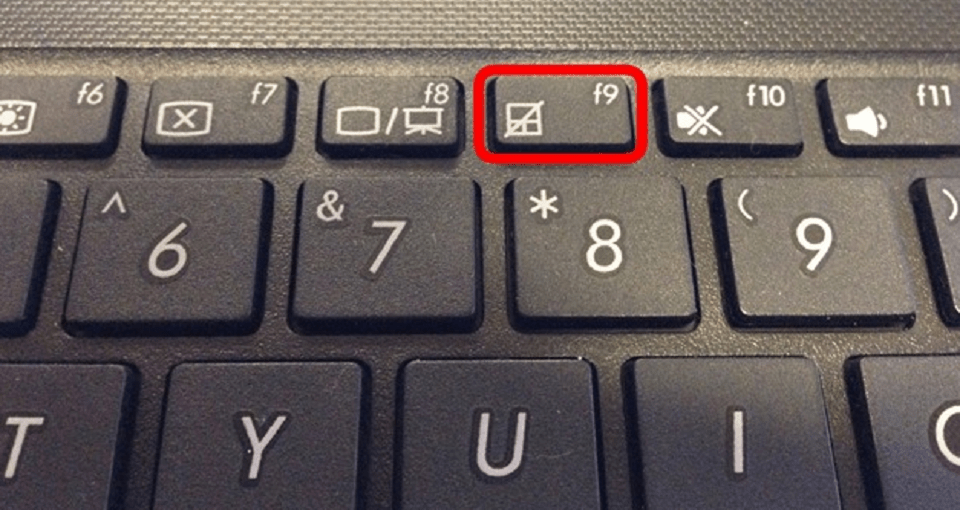

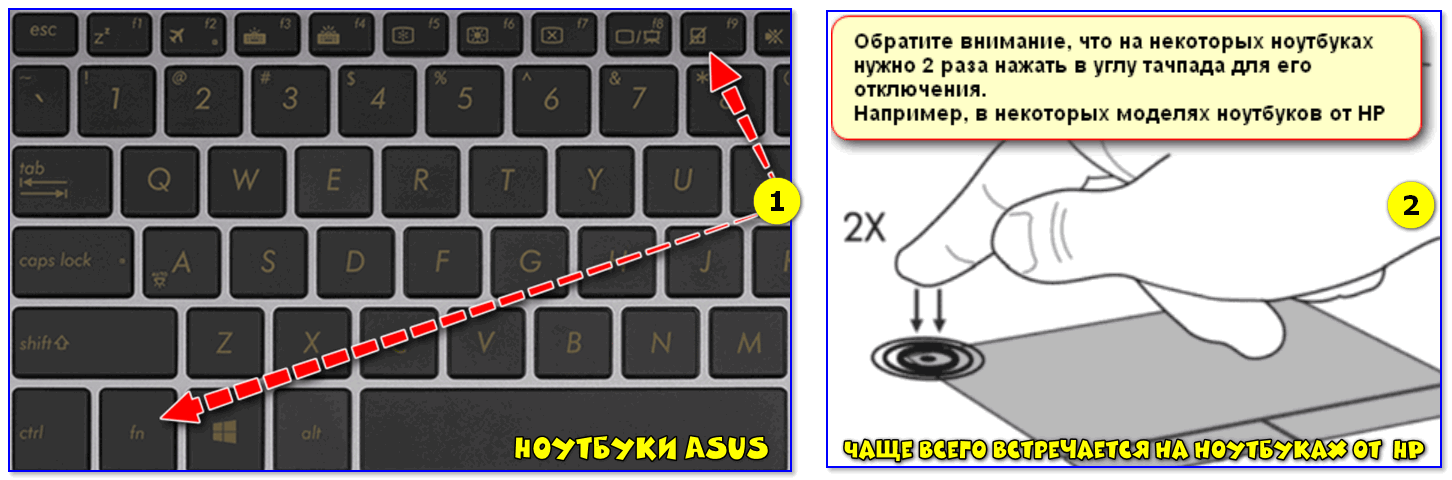

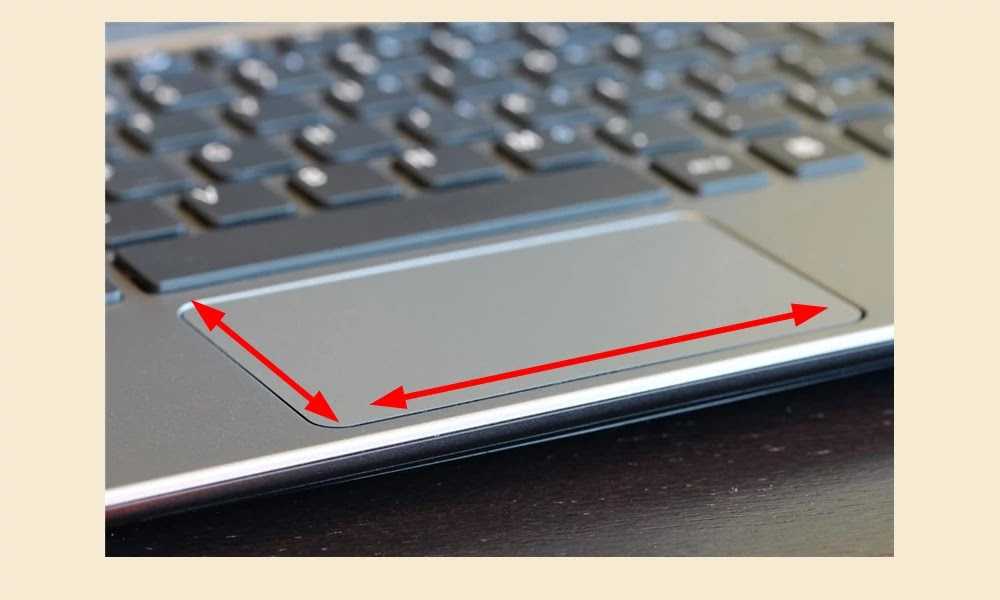

 Instagram, безусловно, является одной из лучших платформ для обмена фотографиями и видео. А с добавлением барабанов платформа социальных сетей стала еще более увлекательной и захватывающей. Ролики, по сути, представляют собой короткие ролики со звуком и эффектом. Их короткая длина составляет…
Instagram, безусловно, является одной из лучших платформ для обмена фотографиями и видео. А с добавлением барабанов платформа социальных сетей стала еще более увлекательной и захватывающей. Ролики, по сути, представляют собой короткие ролики со звуком и эффектом. Их короткая длина составляет…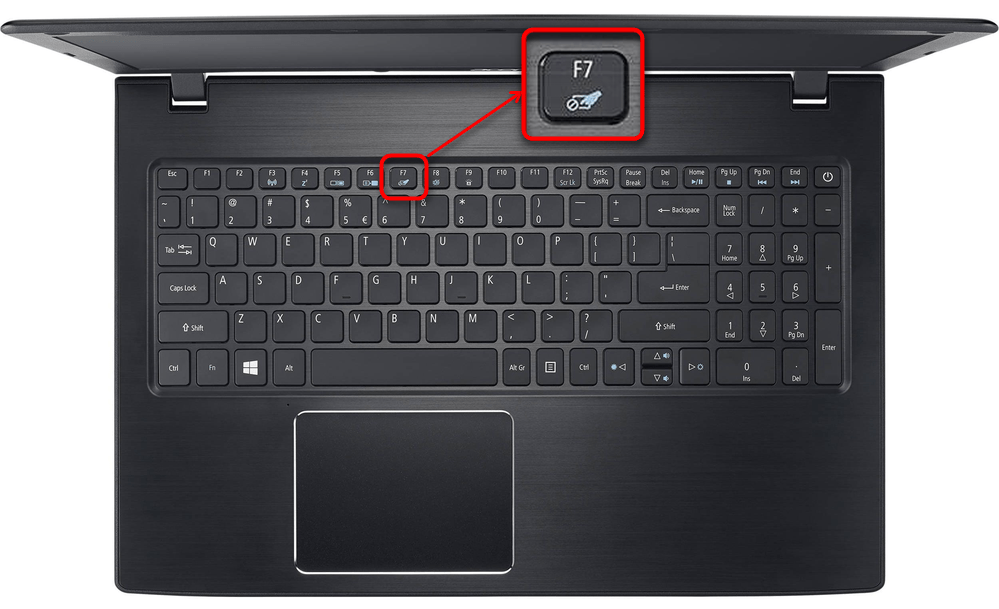 Кроме того, OnePlus 9RT имеет превосходные камеры, в том числе 50-мегапиксельный основной датчик, чуть более заметный дисплей, премиальный дизайн, хорошую батарею/зарядку и более эффективный процессор Snapdragon 888. В целом, этот смартфон выглядит…
Кроме того, OnePlus 9RT имеет превосходные камеры, в том числе 50-мегапиксельный основной датчик, чуть более заметный дисплей, премиальный дизайн, хорошую батарею/зарядку и более эффективный процессор Snapdragon 888. В целом, этот смартфон выглядит… В этой статье мы сравним Moto Edge 30 Pro и IQOO…
В этой статье мы сравним Moto Edge 30 Pro и IQOO… 0003
0003
Ваш комментарий будет первым